使用过演示文稿的朋友们都知道,常常会在幻灯片的内容上使用超链接可以快速翻到需要的那一页幻灯片。下面小编就来告诉大家如何在WPS演示中使用超链接的命令,一起来看看吧。新建默认模板wps演示文稿,内容版式为空白版式。单击在线素材中的目录项,单击目录选项卡,选中其中一种目录,右击选择快捷菜单中的“插入&rd......
WPS word怎么增加和删除注释
WPS教程
2021-10-05 09:20:07
在 Word 里修改内容时,我们经常需要在修改的地方增加注释。那么在word中阿赫增加和删除注释呢?下面我们就来学习一下。
我们选中需要添加注释的文字,点击工具栏中的【插入】,在下拉菜单中选择【批注】,就跳出了插入注释的对话框,我们可以在上面添加注释的内容:
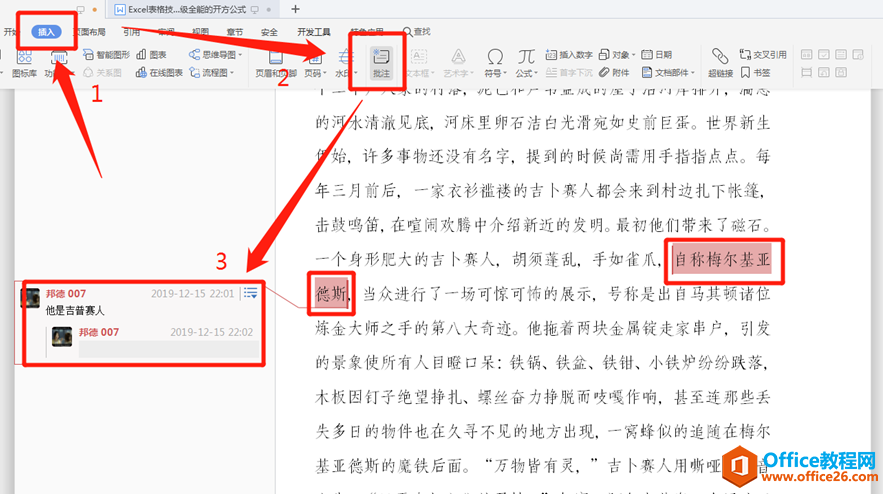
注释的显示状态有三种,我们可以点击工具栏中的【审阅】,在下拉菜单中选择【修订】,弹出对话框:

在弹出的对话框中选择【修订】,在【使用批注框】中选择【以嵌入方式显示所有批注】:
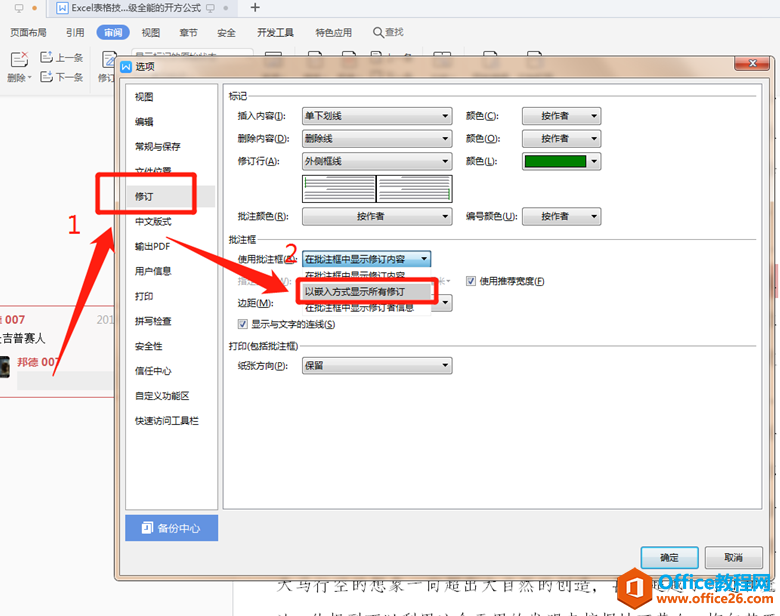
我们可以看到原先的注释对话框不见了,而增加注释的文字只是变成了浅红色:
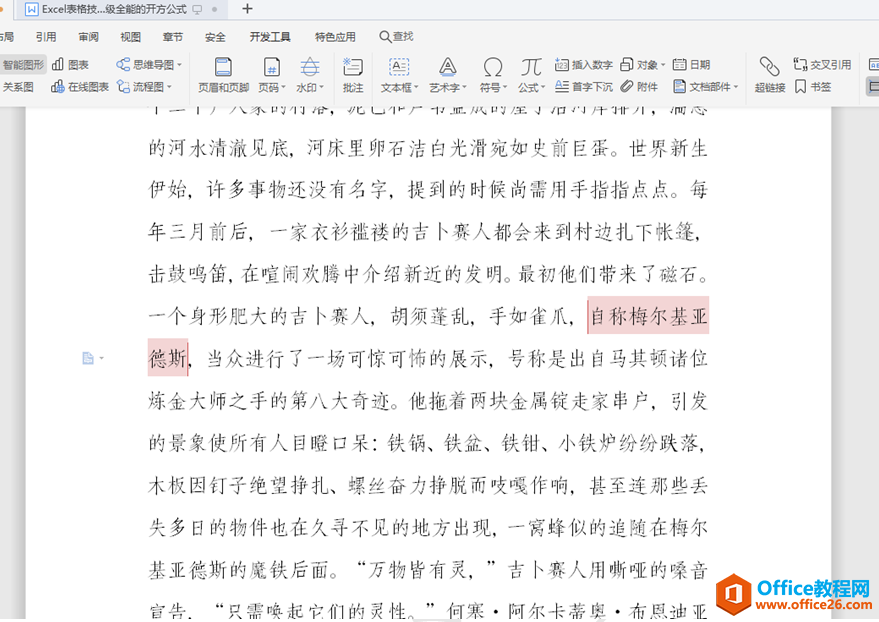
想要删除注释,我们点击工具栏【审阅】,下拉菜单中选择【删除】,再选择【删除文档中所有的批注】:

这样所有的注释就被删除了:
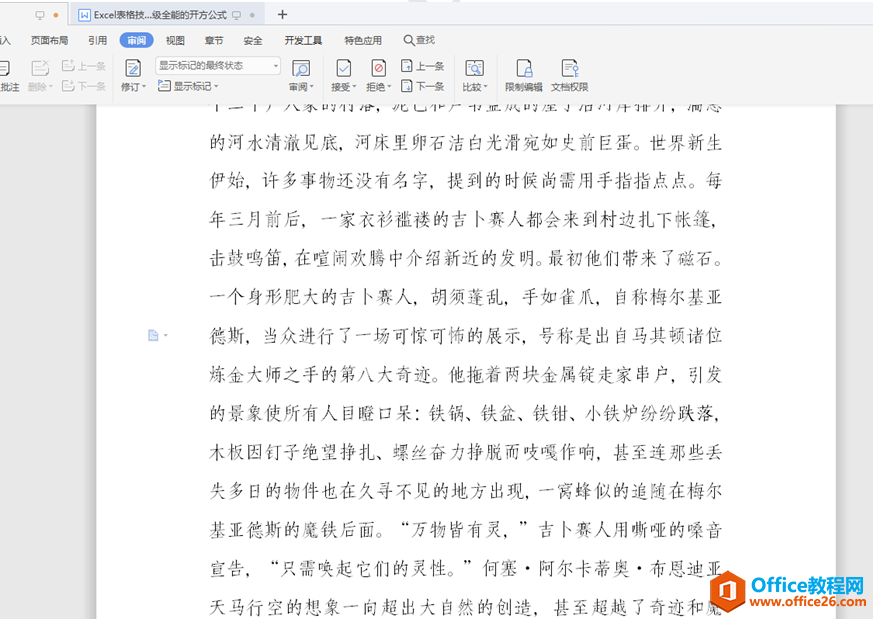
标签: word增加和删除注释
上一篇:WPS word文档被锁定怎么解锁 下一篇:WPS Excel中如何合并重复项
相关文章





